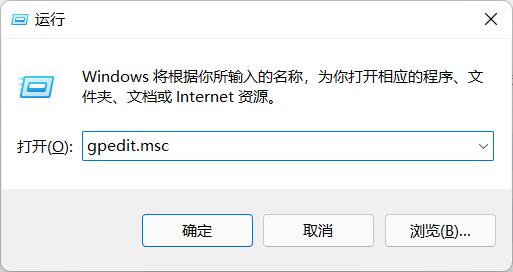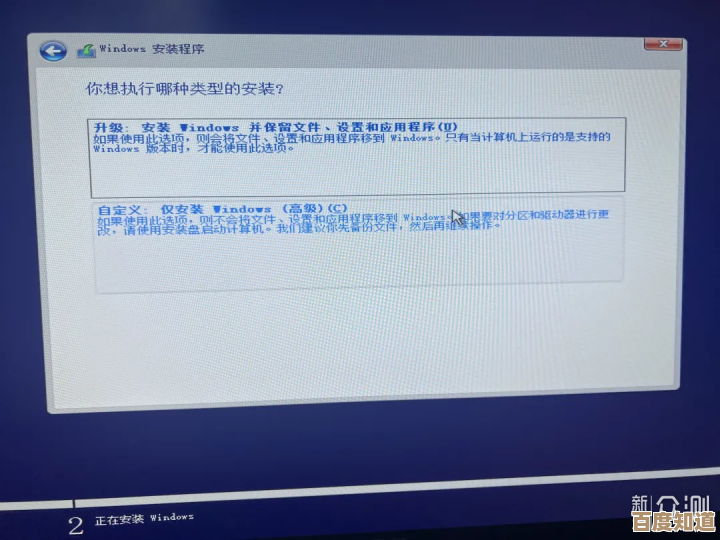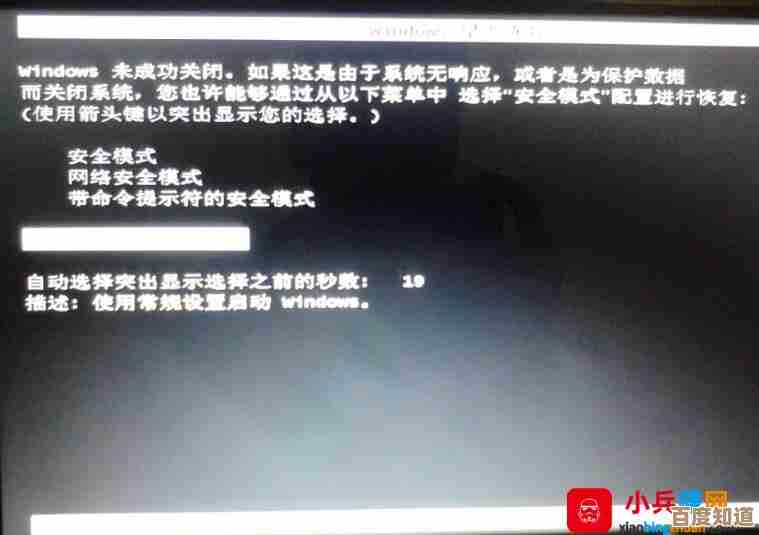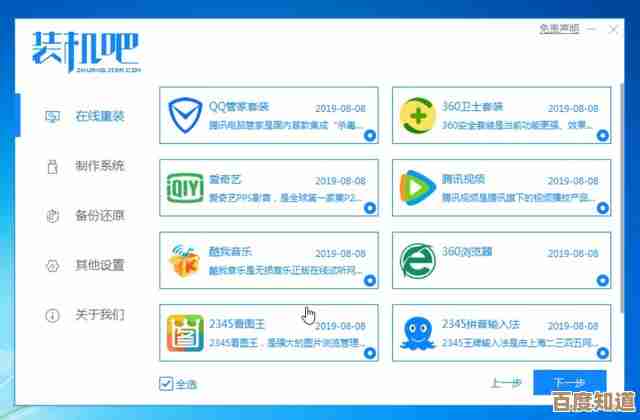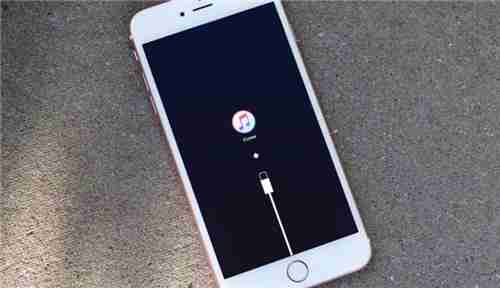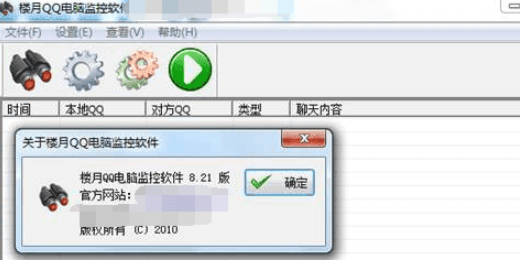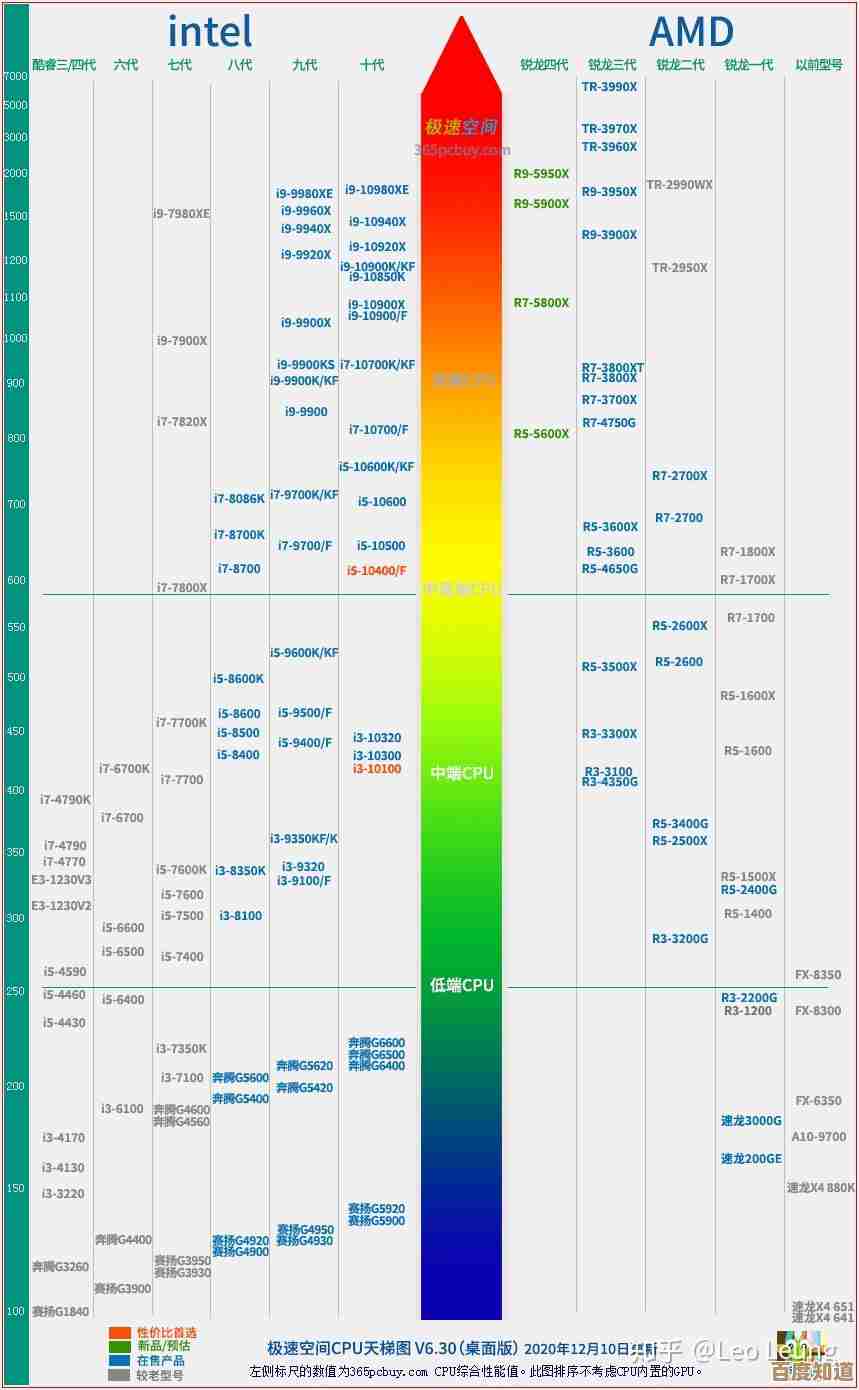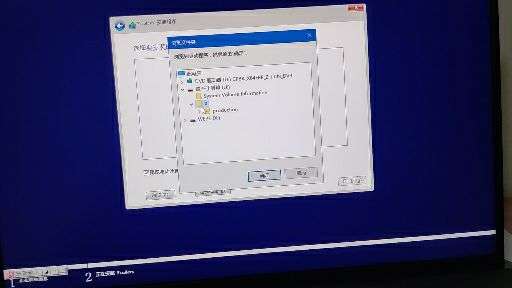轻松学会电脑截图方法:实用教程带你一步步操作
- 问答
- 2025-10-25 07:56:27
- 3
哎呀,你说想学电脑截图?这事儿可太实用了,简直像学骑自行车一样,一旦会了就再也忘不掉,我当初第一次截图时,简直手忙脚乱,差点把键盘给按坏了——结果截了个全屏黑乎乎的东西,连自己都看不懂,哈哈,现在想想真是蠢得可爱,不过别担心,我来带你一步步摸索,保准你轻松上手,还能玩出花样来。
先说说最基础的吧:键盘上那个“PrtSc”键(有的键盘写成Print Screen,反正长得怪怪的),你随便按一下它,整个屏幕的画面就被悄悄复制到剪贴板了,像变魔术一样,然后打开画图工具或者微信聊天框,Ctrl+V粘贴,瞧,截图就出来了!不过这个方法有点老派,像用传真机发文件似的,还得手动保存,麻烦得很。
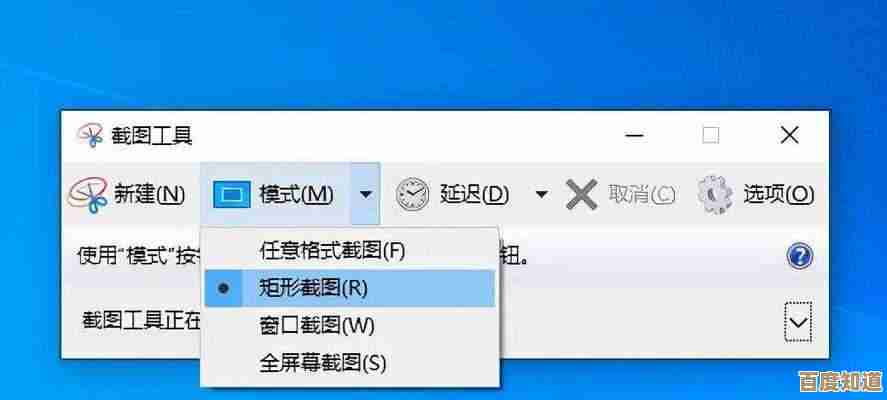
如果你用的是Windows电脑,试试Win+Shift+S——这个组合键简直是我的救命稻草,按下去后屏幕会暗一下,鼠标变成个小十字,你可以随心所欲框选想截的区域,松开手,截图就存好了,还自带编辑功能,能画个箭头或写点字,哦对了,有次我急着截张图,结果手滑按成了Win+S,直接唤出了搜索栏,气得我直嘟囔“这破电脑真会挑时候闹脾气”。
Mac用户呢?别急,你们有更优雅的办法,Shift+Command+4,鼠标立马变成带坐标的小工具,选好区域后“咔嚓”一声,截图就自动存到桌面了,我特别喜欢那个相机快门声,有种拍立得的仪式感,不过有时候文件名太乱,找起来像在玩捉迷藏……

要是想截取某个特定窗口,Mac上还能用Shift+Command+4再按空格键,窗口会高亮起来,点一下就行,Windows也有类似功能,按Alt+PrtSc只截当前窗口,适合那种满屏都是标签页的混乱场景,说到这个,我昨天截了个浏览器窗口,结果忘记关掉那个尴尬的弹窗广告,只好重来一遍——唉,人一急就容易出洋相。
进阶玩法?试试录屏吧!Win+G能调出游戏栏,不光能截图还能录动态视频,记得第一次用时,我对着麦克风喊“开始录制”,电脑却毫无反应,后来才发现得手动点按钮……科技这东西,偶尔也挺幽默的。
最后唠叨两句:截图后别忘了整理文件夹,不然桌面很快会变成垃圾场,还有,遇到网页长图可以用浏览器插件,比如Fireshot,一拉到底全搞定,其实这些技巧就像炒菜放盐,多试几次就掌握火候了,希望你能玩得开心,要是遇到问题,随时来问我——虽然我可能也会犯点小糊涂,但至少咱们能一起笑出声来,对吧 ?
本文由盘雅霜于2025-10-25发表在笙亿网络策划,如有疑问,请联系我们。
本文链接:http://www.haoid.cn/wenda/43270.html